Безплатен инструмент за премахване на фона на изображения в „Microsoft Designer“
Независимо дали искате да премахнете претрупан фон от изображение, да направите своята снимка на профила в Tiktok прозрачна или просто да промените фона на история в Instagram, можете да направите всичко това само с няколко щраквания и с помощта на ИИ. Няма софтуер за изтегляне или добавки за инсталиране!
Защо да използвате безплатното онлайн премахване на фонови изображения в Designer?
Нашият безплатен инструмент за премахване на фона е нещо повече от прост инструмент за изтриване на фонове. Той има много предимства и функции, които го правят да се откроява от други подобни инструменти. Например потребителите на Microsoft 365 могат да се възползват от софтуер, поддържан от ИИ, не само в Designer, но и в PowerPoint, Word и др.

Безплатно е
Използвайте го толкова пъти, колкото искате, без да плащате нищо.
Бързо е
Премахнете фонове от изображенията си за секунди, благодарение на нашата усъвършенствана технология за ИИ.

Правилно е
Ще получите висококачествени резултати с минимални усилия с алгоритми за откриване и уточняване на интелигентен ръб.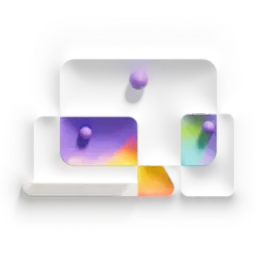
Универсално е
Използвайте го за всякакъв вид изображение, независимо дали става въпрос за портрет, продукт, емблема, или нещо друго.Премахване на фона от вашата снимка или изображение с помощта на AI
1
Стартирайте Designer и влезте със своя акаунт в Microsoft.
2
В долната част на екрана изберете Пропускане и започване с празен дизайн и след това изберете размер на платното.
3
Изберете Моята мултимедия и качете вашето изображение, емблема, подпис или снимка на профила, след което го плъзнете в празното платно.
4
За да направите емблемата прозрачна или просто направете своя имейл подпис прозрачен, изберете изображението на платното, за да се покаже лентата с инструменти, след което изберете Премахване на фона.
5
Изберете Изтегляне и след това изберете Направи фона прозрачен.
3 съвета за оптимизиране на вашите изображения в „Designer“
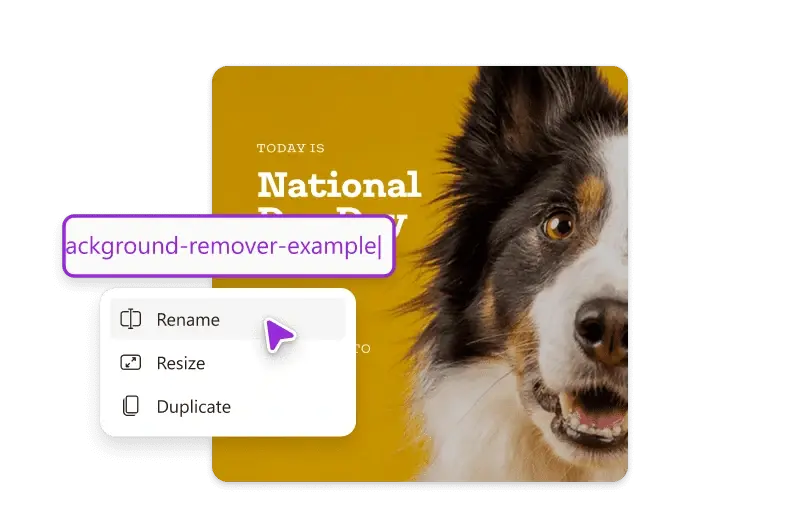
Съвет #1
Използвайте описателни и подходящи имена на файлове за вашите изображения. Например вместо 'IMG_1234.png', използвайте 'free-background-remover-example.png.'
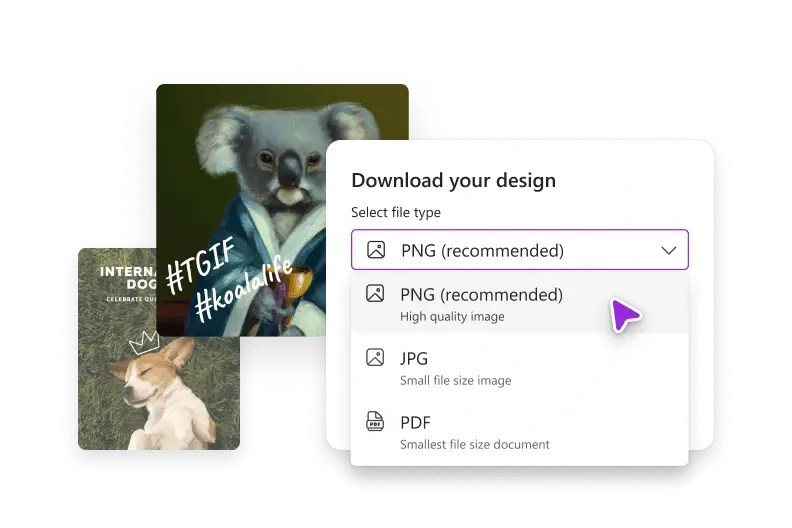
Съвет #2
Обмислете форматите на изображенията. PNG е най-добрият формат за прозрачни изображения, докато JPEG е най-добрият формат за снимки.
Съвет #3
„Microsoft Designer“ автоматично намалява размера на файла на вашите изображения. По-малките изображения се зареждат по-бързо и консумират по-малко скорост на предаване.Често задавани въпроси
За да използвате функцията за премахване на фон на ИИ, отворете „Microsoft Designer“, изберете Моята мултимедия, след което качете своята снимка или изображение. След това, с избраната снимка или изображение, изберете бутона Премахване на фона. Фонът на изображението ще бъде премахнат автоматично, като ви остави с основното изображение, което да поставите на фона, който изберете или да го използвате самостоятелно с вашия проект.
Функцията за премахване на фона на „Microsoft Designer“ не работи с видеофайлове, но можете да запишете неподвижно изображение от видеоклипа, да премахнете фона от това неподвижно изображение с помощта на „Дизайнер“, след което да използвате полученото изображение във видеоклиповете, които създавате за YouTube и TikTok. Освен това изтриването на фона за създаване на чисто, отчетливо изображение е полезно за преглежданията в социалните мрежи.
Разбира се! Designer приложения за iOS и Android ще се появят скоро. Междувременно влезте в Designer, изберете Моите медии > От телефона, използвайте камерата на телефона си, за да сканирате появилия се QR код, след което изберете Избор на файлове и следвайте стъпките. Можете също така да добавяте файлове от Google Drive™, Dropbox, Google Photos™ и OneDrive.
В Designer изберете Премахване на фона. След това изберете Изтегляне и поставете отметка в квадратчето, което гласи Направете фона прозрачен.
В Designer изберете Премахване на фона. След това изберете вашето изображение и изберете Фон. Сега можете да промените цвета на фона. Изберете цветовете, които са в проекта ви, или изберете желания от вас цвят!